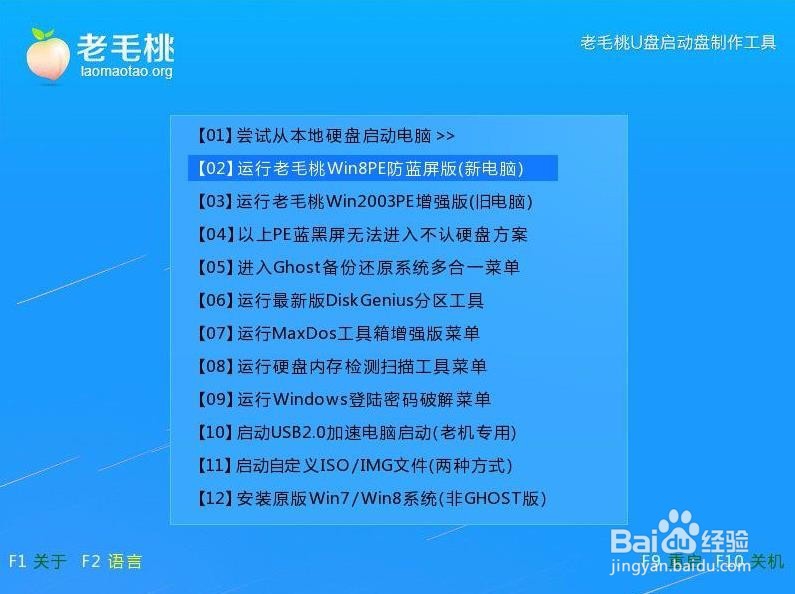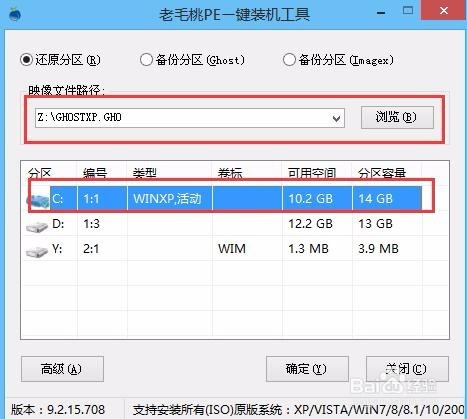1、电脑连接老毛桃U盘,并从老毛桃U盘启动;在主菜单界面用键盘方向键“↓”将光标移至“【02】运行老毛桃Win8PE防蓝屏版(新电脑)”,回车确定,如图所示
2、登录pe系统桌面后,双击打开分区工具DiskGenius。在工具主窗口中,我们点击“快速分区“,如下图所示
3、在窗口中,点击浏览将xp系统添加进来,点击c盘作为系统盘,点击确定即可,如图所示
4、随后在提示框中,点击确定进行还原进程,如图所示
5、还原进程结束后,电脑自动重启,随后电脑就自行安装系统了,如图所示
6、耐心等待系统安装,待安装完成,即可使用,如图所示